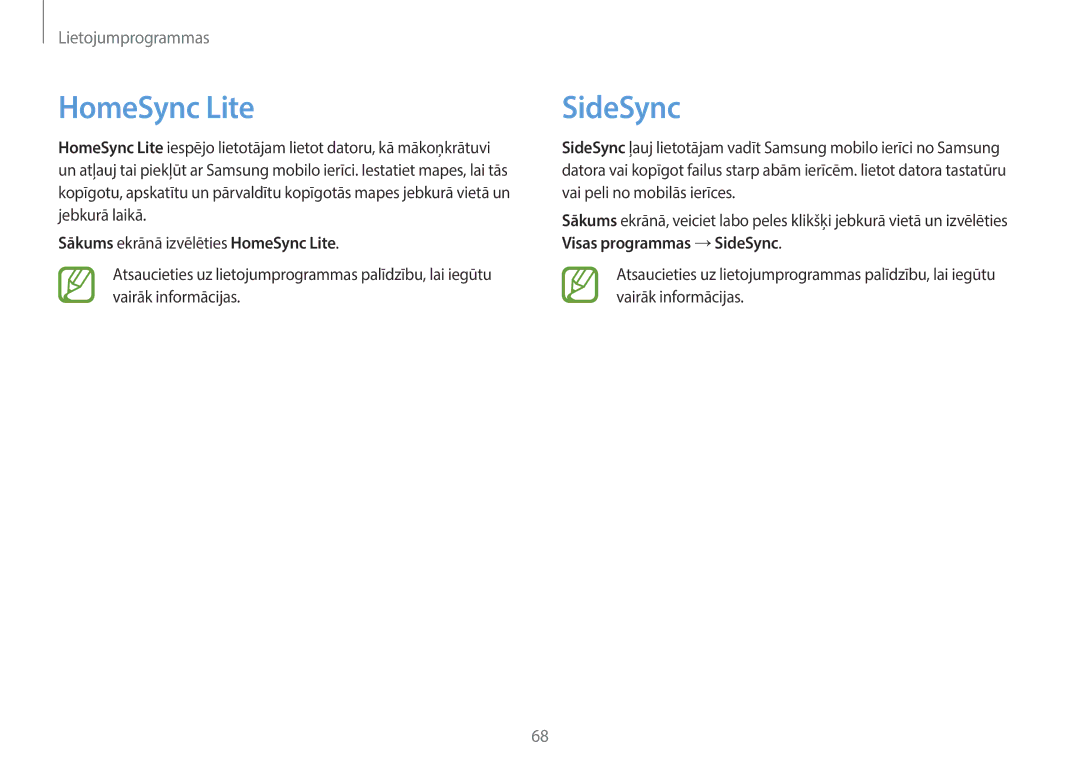Lietotāja rokasgrāmata
Par šo rokasgrāmatu
Instrukciju ikonas un izteiksmes
Autortiesības
Preču zīmes
Brīdinājums par datiem
Ieteicamās ekrāna izšķirtspējas
Glabāšanas kapacitātes atveidošana
Atmiņas kapacitātes atveidošana
Atkopt/Dublēt 95 J&A
Vadu LAN Bezvadu LAN
Rezerves daļas un piederumi
Weee simbola informācija
Izkārtojums
Skats no priekšpuses
Numurs/Nosaukums Apraksts Kamera
Skārienekrāns
Numurs/Nosaukums Apraksts
Skārienjutīgais
Paliktnis
Tastatūra
Darbības indikators
Numurs/Nosaukums Apraksts Ieslēgšanas LED
Sarkans vai Oranžs kamēr notiek uzlāde
Uzlādes statuss
Skats no labās puses
Numurs/Nosaukums Apraksts Līdzsrāvas ligzdas
Spraudnis
Uzlādējams USB 3.0 ports
Papildaprīkojums
Par uzlādējamo USB portu
Skats no apakšas
Akumulatora uzlāde
Izveidojiet savienojumu ar maiņstrāvas adapteri
Adapteri
Līdzstrāvas spraudni
Uzlādes LED
Sarkans vai Oranžs notiek uzlāde Zaļš pilnībā uzlādēts
Akumulatora statuss
Akumulatora lietošanas laiks
Datora ieslēgšana un izslēgšana
Ieslēgšana
Saglabājiet visus datus pirms datora izslēgšanas
Izslēgšana
Izvēlieties Iestatījumi viedpogu →Izslēgt →Izslēgt
Par Windows
Tiešsaistes palīdzība
Palīdzība
Palīdzība
Ekrāni Windows
Sākums ekrāns
Darbvirsmas
Darbvirsma
Pārslēgties uz
Pārslēgšanās uz Sākuma ekrānu
Dokumenti un faili
Viedpogas
Viedpogas atvēršana
Mācīties par Viedpogas
Iestatījumi viedpoga
Elementu grupēšana
Programmu elementi
Elementu novietojums
Nosaukumu
Elementu rediģēšana
Nosaukuma piešķiršana grupai
Microsoft konts
Skārienekrāns
Skārienekrāna žesti
Pavilkšana
Lai lietotu skārienekrānu izmantojiet tikai pirkstus
Pieskarties un turēt
Pieskaršanās
Dubultpieskāriens
Vilkšana
Savilkšana
Pamati
Ekrāna kalibrēšana
Lietojiet virtuālo tastatūru, lai ievadītu tekstu
Teksta ievadīšana
Kalibrēšanas ekrānā
Tastatūras izkārtojuma mainīšana
Numurs Apraksts
Lielo burtu ievadīšana
Mainīt tastatūras valodu
Rakstīšana ar roku
Kopēšana un ielīmēšana
Tastatūra
Karsto taustiņu lietošana
Karsto taustiņu funkcijas
Taustiņš Apraksts Ikona
F10 Tastatūras pretgaismas spilgtumu F11
F12
Windows karstie taustiņi
Taustiņš Apraksts
Atvērt Otrais ekrāns opciju
Alt+F4
Skārienjutīgais paliktnis
Pamata skārienjutīgā paliktņa funkcijas
Klikšķināšanas funkcija
Pārvietošana
Vilkšanas funkcija
Žestu funkcijas
Labās pogas noklikšķināšanas funkcija
Savilkšana
Skārienjutīgā paliktņa bloķēšana
Skārienjutīgā paliktņa automātiska izslēgšana
Touchpad Skārienjutīgais paliktnis
Rūtiņu
Kontrolēšana ar Viedpogām
LCD spilgtums
Kontrolēšana ar tastatūru
Izvēlieties Settings
Displeja režīma maiņa
Izvēlēties Visas programmas
Opciju
Skaļums
SoundAlive
Uzstādīšanas utilitīta Bios
Bios ekrāna atvēršana
Numurs Nosaukums
Bios ekrāna apgūšana
Bios uzstādīšanas ekrāns parādās kā norādīts zemāk
Bios uzstādīšanas taustiņi
Sāknēšanas parole
Sāknēšanas paroles iestatīšana
Vai HDD Password
Paroļu iestatīšana
Taustiņu Setup Notice logā
Paroles noņemšana
Ievadiet pašreizējo paroli un izvēlēties Ok
Neievadot rakstzīmes, izvēlieties Ok →Ok
Izvēlieties Boot Device Priority
Sāknēšanas prioritātes
Vadu LAN
Vadu LAN
Datora Vadu LAN portu
Lokālā tīkla LAN adapteri
Tīkls & Internets
Izvēlieties Labi, lai saglabātu iestatījumus
Aktivizēšana lokālajā tīklā WOL līdzeklis
Ierīcei aktivizēt datoru →Labi
Wi-Fi tīkli
Bezvadu LAN
Par piekļuves punktu AP
AP saraksts
Lidmašīnas režīms
Pieejami
Izvēlieties pārvadātāja nosaukumu →Izveidot savienojumu
Šajā rokasgrāmatā peles darbības tiek izmantotas kā piemērs
Lietojumprogrammu lietošana
Lietojumprogrammu atvēršana
Aizvērt lietojumprogrammu
Divu lietojumprogrammu apskatīšana
Lietojumprogrammu piespraušana
Veikals
Settings
Izvēlne Apraksts
Performance
Network Tīkls
Programmatūras atjauninājums
Izvēlieties Resolve Atrisināt, lai atrisinātu problēmas
Support Center
Izvēlieties Support Center
Player+
Samsung Kies
Sākums ekrānā izvēlēties HomeSync Lite
HomeSync Lite
SideSync
Drošības risinājumu konfigurēšana
Darbība inicializējiet TPM mikroshēmu
Iestatīt TPM State uz Clear
Izvēlieties Save
Dators restartējas
Instrukcijām, nospiediet atbilstošos taustiņus
Darbība lietotāja reģistrācija
Izvēlieties System Software Installation Sistēmas
Darbība TPM risinājuma instalēšana
Kad parādās drošības platformas ekrāns, izvēlēties Tālāk
Mapju un failu šifrēšana
Izvēlēties drošības veidu →OK
Izvēlieties OK
Šifrēto mapju un failu atvēršana
Dubultklikšķis uz šifrētās mapes vai faila
Izmantot virtuālo disku Personal Secure Drive
Mapju un failu atšifrēšana
Atšifrēt
Lai ielādētu virtuālo disku
Drive PSD →Tālāk
Features
Kad neparādās virtuālais disks PSD
Reģistrējiet jaunu lietotāju drošības risinājumam
Darbība izdzēsiet virtuālo disku
ProgramData
Darbība autentifikācijas informācijas dzēšana
Darbība drošības risinājumu TPM konfigurēšana
CD vai DVD ievietošana un izstumšana
Ārējais CD/DVD diskdzinis
Izveidot savienojumu ar diskdzini
Ārējās ierīces
Atmiņas karte
Atmiņas kartes ievietošana
Atmiņas kartes izņemšana
→Turpināt bez pārbaudes
Izvēlieties Atvērt mapi, lai apskatītu failus
Izvēlieties Sākt
Atmiņas kartes formatēšana
Izvēlieties Formatēt
Ārējais displejs
Savienojuma izveidošana ar displeju
Lietojot VGA vadu
Lietojot Mikro Hdmi vadu
Izveidojiet savienojumu ar ārējā displeja strāvas vadu
Atbalsta ārējo ievadi
Slaidais drošības slots
Problēmu novēršana
Atkopt/Dublēt
Nospiediet F4 taustiņu, pirms parādās Samsung logotips
Jebkurā vietā un izvēlieties Visas programmas →Recovery
Atkopšana uz rūpnīcas noklusējumu
Izvēlieties pirmo punktu →Recover Atkopšana
Izvēlieties Visas programmas →Recovery
Pašreizējās sistēmas dublēšana
Savienojumu ar ierīci un datoru
Problēmu novēršana
Izvēlieties Recover Atkopšana
Atkopšana pēc dublēšanas
Atkopšanas funkcijas izmantošana
Cietā diska kopēšana diska attēla izveidošana
Mainīt datora iestatījumus →Vispārīgi
Windows
Izvēlieties opciju zem Disk recovery point Diska atguves
Samaksa
Rūpnīcas standarta iestatījumu diska attēla izveidošana
Izvēlieties Factory image Rūpnīcas attēls
Izvēlieties ārējo diskdzini →Run Palaist
Izveidošanu
Windows
Izvēlieties Boot izvēlni
Iestatiet Fast Bios Mode uz Off
Iestatiet Secure boot Control uz Off
Lai startētu datoru DOS ar USB ierīci Ieslēdziet datoru
Recovery
Skārienekrāna izšķirtspēja
Teksts uz ekrāna pārsedzas vai izskatās mazs
Kas ir atkopšanas zona?
Kas ir atkopšanas attēls?
Produkta specifikācijas
Ergonomikas padomi
Mugura un kakls
Rokas un plaukstas
Lai delnas locītava un plauksta ir gandrīz taisnā līnijā
Delnas locītavas uz galda rakstīšanas laikā
Tādā pašā augstumā kā datoru un ērti sasniedzamas
Acu stāvoklis un displeja apgaismojums
Novietojiet ekrānu vismaz 50 cm attālumā no jūsu acīm
Darba apstākļi
Maiņstrāvas spraudņa lietošana
Akumulators
Akumulatora uzlāde lidmašīnā
Auto adaptera lietošana
Lidmašīnas lādētāja pārveidotāja lietošana
Šķiltavu ligzdā
Datora strāvas ievades portu
Drošības pasākumi
Brīdinājums
Vada
Atvienojiet pie sienas stiprināmo
Korpusu un to izvelkot
Elektrošoku vai ugunsgrēku
Bojāts kabelis vai vads var radīt elektrošoku vai ugunsgrēku
Nelietojiet datoru ļoti mitrā vidē, piemēram, vannasistabā
Pastāv ugunsgrēka vai eksplozijas risks
Turiet produktu pa gabalu no ūdens vai šķidrumiem
Šī brīdinājuma neievērošana var radīt elektrošoku
Nemēģiniet datoru uzlabot, ja neesat kvalificēts
Sazinieties ar Samsung apkopes centru vai elektriķi
111
Uzmanību
Ar uzstādīšanu saistīti
Nenovietojiet smagus objektus uz produkta
Atbrīvojieties no nolietotajiem akumulatoriem pareizi
Lietojiet pildspalvu tikai tai paredzētajam mērķim
Ar lietošanu saistīti
Lietojiet tikai Samsung autorizētu akumulatoru
Pastāv elektrošoka vai eksplozijas risks
Pastāv elektrošoka risks
Šī brīdinājuma neievērošana var radīt produkta bojājumus
Nelietojiet bojātu vai modificētu CD
Ar atjaunināšanu saistītie
Neievietojiet pirkstu PC karšu slotā
Turiet produktu pa gabalu no magnētiskiem laukiem
Esiet uzmanīgi, kad pieskarieties produktam vai daļām
Ar drošību un pārvietošanu saistītie
Lietojiet tikai Samsung autorizētas daļas
Nekad pats neveiciet produkta izjaukšanu vai labošanu
Pastāv produkta bojājuma risks
Samsung nav atbildīgi par jebkādu cietā diska datu zudumu
Brīdinājumu saistībā ar datu zudumu Cietā diska pārvaldība
Parūpējieties, lai nesabojātu cietajā diskā esošos datus
Datora LCD bojātu pikseļu principi
LCD ekrāna tīrīšana
Sistēmas iestatīšana
Svarīga drošības informācija
Drošības instrukcijas
Uzmanīgi lietošanas laikā
Neejiet pa strāvas vadu un neļaujiet nekam uz tā stāvēt
Datora drošības darbības instrukcija
Rokasgrāmatā atrodamajām drošības prasībām
Norādīto aprīkojumu
Mehāniķim pirms atkārtotas lietošanas
Rezerves daļas un piederumi
Atbrīvošanās no akumulatoriem
Lāzeru drošības piezīme pielāgojumu vai procedūru
Lāzeru lietošanas drošība
Strāvas vadu prasības
Informācija par bezvadu sakariem
Vispārīgās prasības
Zemāk uzskaitītās prasības attiecas uz visam valstīm
Ja aprīkots ar 2,4 GHz joslu vai 5 GHz joslu
125
Amerikas Savienotās Valstis
Drošības prasības un norādījumi ASV un Kanādā
Piesardzība izmantojot lidaparātā
Netīšs izstarotājs saskaņā ar FCC 15. daļu
Sprādzienbīstamu ierīču brīdinājums
Palieliniet attālumu starp aprīkojumu un uztvērēju
Tīšs izstarotājs saskaņā ar FCC 15. daļu
Veselības un drošības informācija
Tīšs izstarotājs saskaņā ar RSS
Kanāda
Netīšs izstarotājs saskaņā ar ICES-003
132
133
Eiropas direktīvas
Eiropas Savienība
Eiropas Savienības CE marķējums un atbilstības paziņojumi
Valsts Apraksts
ČeskyČehu
DanskDāņu
DeutschVācu
ΕλληνικήGrieķu
FrançaisFranču
ItalianoItāļu
ValstsApraksts
PortuguêsPortugāļu
MagyarUngāru
PolskiPoļu
TürkiyeTurku
ÍslenskaIslandiešu
NorskNorvēģu
Ierobežojumi Eiropas Ekonomikas zonā
Vispārēji
Uzmanīgi RTC
Beļģija
Citām valodām atsaucieties uz attiecīgajām rokasgrāmatām
Francija
Pb sistēmām
Weee simbola informācija
Pareiza produkta akumulatora utilizācija
Šīs ir dažas no produkta piedāvātajām funkcijām
TCO sertifikāts tikai konkrētiem modeļiem
Izmantošana radīts tieši jums
Videi izstrādāts rūpējoties par planētu
143
Latvian /2013. Rev